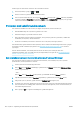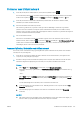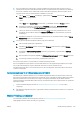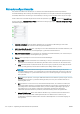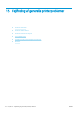HP DesignJet T100 and T500 Printer series - User's Guide
7. Hvis du installerer HP-softwaren igen, opretter installationsprogrammet muligvis en anden version af
printerdriveren i mappen Printer (Printere) eller (Printers and Faxes) Printere og faxenheder (kun Windows).
Hvis du har problemer med at udskrive eller oprette forbindelse til printeren, skal du kontrollere, at den
rigtige version af Windows-printerdriveren er indstillet som standard.
a. Klik på Start, peg på Settings (Indstillinger), og klik derefter på Printers (Printere) eller Printers and
Faxes (Printere og faxenheder).
– eller –
Klik på Start, klik på Control Panel (Kontrolpanel), og dobbeltklik derefter på Printers (Printere).
b. Højreklik på printerikonet, og klik derefter på Properties (Egenskaber), Document Defaults
(Dokumentstandarder) eller Printing Preferences (Udskriftsindstillinger).
c. Find en port i listen med en markering under fanen Ports (Porte). Den printerdriverversion, der er
indstillet til at kommunikere trådløst, har Standard TCP/IP Port som portbeskrivelsen ved siden af
markeringen.
d. Højreklik på printerikonet for den version af printedriveren, der er tilsluttet trådløst, og klik på Set as
Default Printer (Benyt som standardprinter).
8. Prøv at genstarte tjenesten HP Network Device Support (kun Windows).
a. Slet eventuelle udskriftsjob i udskriftskøen.
b. Højreklik på My Computer (Denne computer) eller Computer på skrivebordet, og klik på Manage
(Administrer).
c. Dobbeltklik på Services and Applications (Tjenester og programmer), og klik derefter på Services
(Tjenester).
d. Rul ned til listen over tjenester, højreklik på HP Network Devices Support, og klik på Restart (Genstart).
e. Prøv at bruge printeren via netværket, når tjenesten er genstartet.
Hvis du kan bruge printeren over netværket, er netværksopsætningen korrekt.
Hvis du stadig ikke kan bruge printeren over netværket, eller hvis du har regelmæssige problemer med at gøre
det, kan din rewall muligvis forstyrre forbindelsen, eller der kan være et problem med din
netværkskonguration eller router. Kontakt den person, der har kongureret dit netværk, eller producenten af
routeren for at få hjælp.
Føj hardwareadresser til et trådløst adgangspunkt (WAP)
MAC-ltrering er en sikkerhedsfunktion, hvor et trådløst adgangspunkt (WAP) er kongureret med en liste over
MAC-adresser (også kaldet "hardwareadresser") på enheder, der har adgang til netværket via WAP'et. Hvis WAP'et
ikke har hardwareadressen på en enhed, der forsøger at få adgang til netværket, nægter WAP'et enheden
adgang til netværket. Hvis WAP ltrerer MAC-adresser, skal printerens MAC-adresse føjes til listen over godkendte
MAC-adresser i WAP.
1. Udskriv netværkskongurationssiden. Se Netværkskongurationsside på side 110 for at få ere
oplysninger.
2. Åbn WAP'ets kongurationsprogram, og føj derefter printerens hardwareadresse til listen over accepterede
MAC-adresser.
Mobile Printing-problemer
Ved eventuelle problemer skal du besøge HP Connected: http://www.hp.com/go/designjetmobility
(tilgængelighed varierer alt efter produkt, land og område).
DAWW Mobile Printing-problemer 109